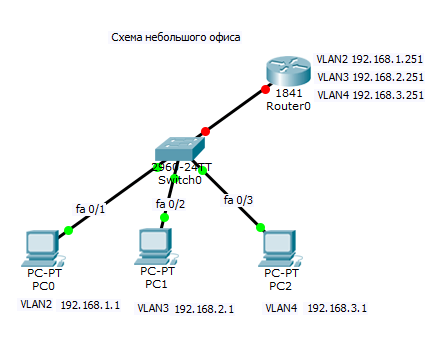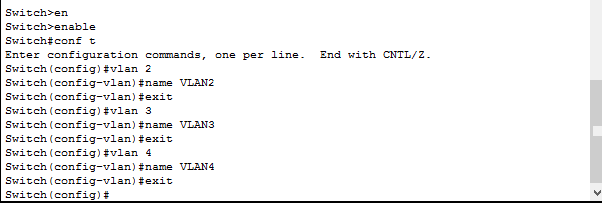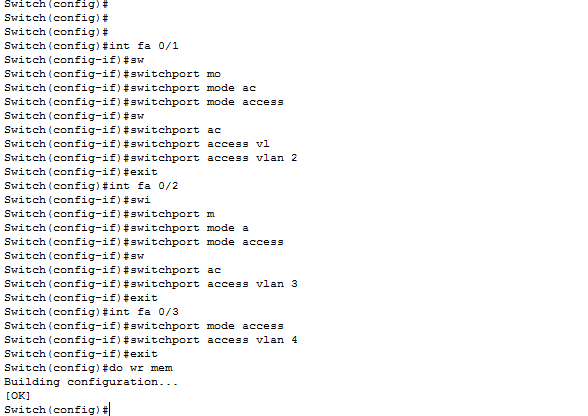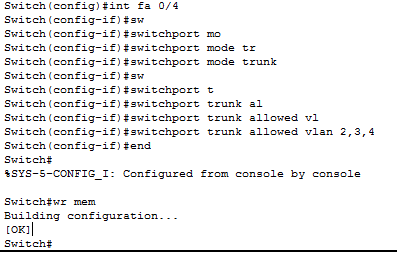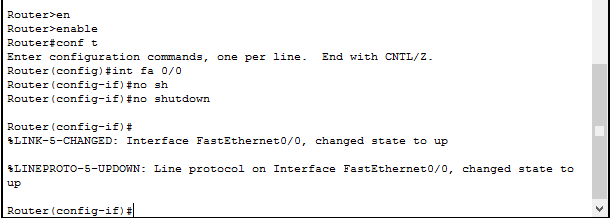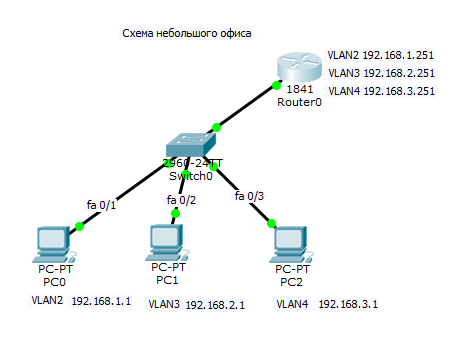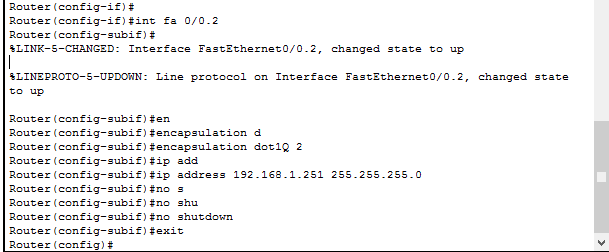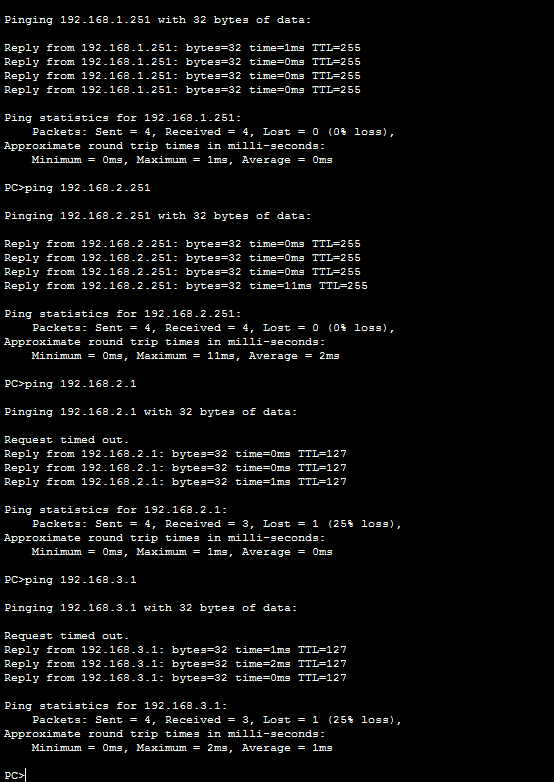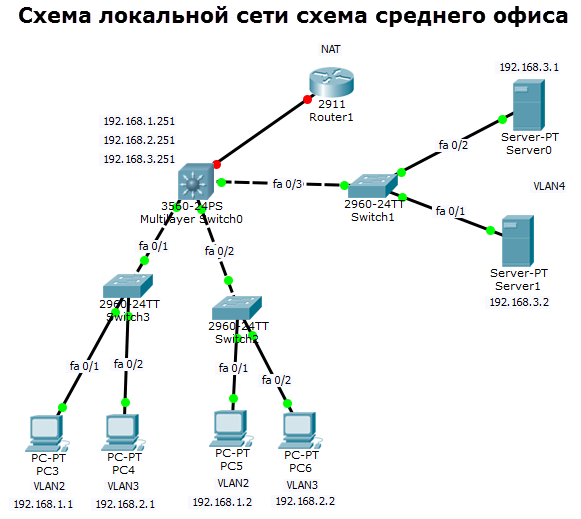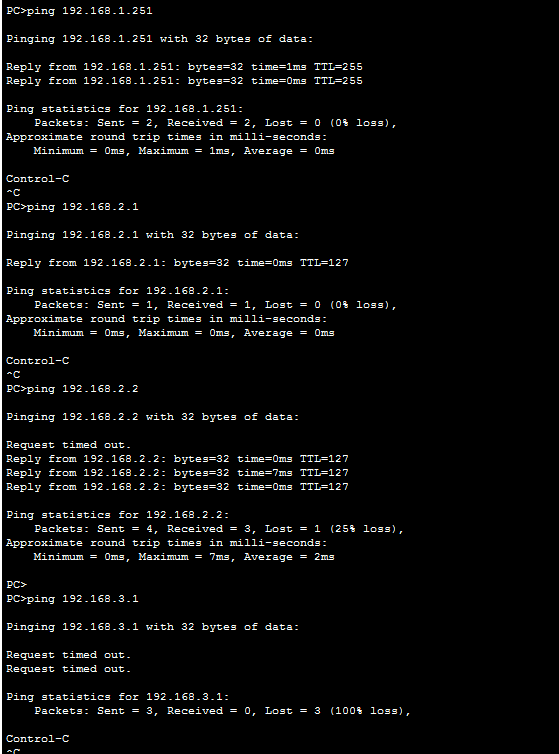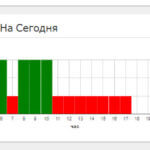- Подключение роутер коммутатор cisco
- Отличия роутера Cisco от коммутатора 3 уровня
- Схема для малого офиса
- Настройка маршрутизатор cisco 1841
- Схема для среднего офиса
- Настройка Switch1
- Настройка Switch2
- Настройка Switch3
- Настройка ядра сети
- Популярные Похожие записи:
- 14 Responses to Как настроить маршрутизатор cisco / Организация сети для небольшого офиса
- Добавить комментарий Отменить ответ
- Поиск по сайту
- Подписка на youtube канал
- Выберите рубрику
- Последние записи
- Подключение к оборудованию Cisco
- 1) Настройка с помощью консольного кабеля
- 2) Настройка с помощью Rollover кабеля через другой маршрутизатор
- 3) Удаленный доступ
Подключение роутер коммутатор cisco
Как настроить маршрутизатор cisco
Всем привет сегодня хочу рассказать вам, как настроить маршрутизатор ciscoили организовать сеть для небольшого офиса. Поговорим об отличиях коммутатора 3 уровня и маршрутизатора, и разберем схему организации малого офиса и среднего, с использованием роутера Cisco. Думаю это интересная тема и весьма часто встречающаяся.
Отличия роутера Cisco от коммутатора 3 уровня
Напомню в предыдущей статье мы настроили коммутатор cisco в качестве ядра, работающего на 3 уровне модели OSI, и разобрали, что он производительнее и дешевле, чем router cisco. Так, что же тогда заставляет покупать маршрутизаторы Cisco, все дело в мозгах, которые дают функционал, такой как:
Без которого сложно представить как связывать удаленные офисы с центральным. Такая вот хитрая политика партии у Cisco.
Схема для малого офиса
Создаем VLAN2, VLAN3, VLAN4. Логинимся на ваш cisco 2960 и переходим в режим конфигурирования/
теперь определим каждый компьютер в нужный vlan. PC0 в vlan 2, PC1 в vlan 3, PC2 в vlan 4. У меня это порты fa0/1, fa0/2 и fa0/3.
int fa 0/1
switchport mode access
switchport access vlan 2
exit
int fa 0/2
switchport mode access
switchport access vlan 3
exit
int fa 0/3
switchport mode access
switchport access vlan 4
exit
do wr mem
Следующим шагом будет настроить trunk порт до нашего роутера Cisco 1841. Вводим следующие команды
Выбираем нужный интерфейс
разрешаем определенные vlan
Все работы на коммутаторе Cisco 2960 закончены, переходим к нашему роутеру.
Настройка маршрутизатор cisco 1841
Начнем настраивать маршрутизатор cisco 1841, для того чтобы он маршрутизировал трафик между vlan и был в качестве интернет шлюза. По умолчанию все порты на маршрутизаторе находятся в выключенном состоянии, включим порт куда воткнут патчкорд от коммутатора cisco 2960, у меня это fa 0/0.
У вас появится нечто подобное, сообщая вам что порт стал быть активным.
%LINK-5-CHANGED: Interface FastEthernet0/0, changed state to up
%LINEPROTO-5-UPDOWN: Line protocol on Interface FastEthernet0/0, changed state to up
Следующим шагом нужно создать сабъинтерфейсы по количеству vlan. У роутеров просто нет vlan и их роль выполняют сабъинтерфейсы, где определенному vlan соответствует subinerface.
Создаем subinterface для vlan 2
указываем что он относится и случает пакеты vlan 2
и сохраняем настройки командой
Настроим подобный образом subinterface для vlan 3,4
int fa 0/0.3
encapsulation dot1Q 3
ip address 192.168.2.251 255.255.255.0
no shutdown
exit
int fa 0/0.4
encapsulation dot1Q 4
ip address 192.168.3.251 255.255.255.0
no shutdown
exit
Пробуем пропинговать с компьютера PC0 компьютер PC3 и PC2. Как видим на скриншоте все ок.
Вот так вот просто организовать локальную сеть в очень небольшом филиале и где быстро производится настройка маршрутизатора cisco. настройку NAT мы произведем в другой статье.
Схема для среднего офиса
Вот как выглядит схема локальной сети среднего офиса. Есть маршрутизатор cisco 2911, выступающий в роли интернет шлюза. Есть ядро сети коммутатор 3 уровня Cisco 3560. Он будет маршрутизировать локальный трафик между vlan сети. В Cisco 3560 воткнуты 3 коммутатора второго уровня Cisco 2960, которые уже подключают в себя конечные устройства. В сети есть 3 vlan 2,3,4.
Настройка Switch1
Начнем с настройки Switch1, сегмента серверов. Логинимся в режим глобальной конфигурации.
Закинем порты fa 0/1-2 в VLAN4
Настроим trunk порт fa 0/3, разрешать будем только трафик vlan4
Настройка Switch2
Все с сегментом серверов мы закончили. Переходим к такой же настройке на Switch2 и 3. И так Switch2 Cisco 2960.
Первым делом создаем vlan 2 и vlan3.
Теперь определим наши порты в которые подключены компьютеры в нужные vlan
int fa 0/1
switchport mode access
switchport access vlan 2
exit
int fa 0/2
switchport access vlan 3
exit
Настроим trunk порт на интерфейсе fa 0/3
Настройка Switch3
Тот же фокус проводим с настройкой Switch3 Cisco 2960
Первым делом создаем vlan 2 и vlan3.
Теперь определим наши порты в которые подключены компьютеры в нужные vlan
int fa 0/1
switchport mode access
switchport access vlan 2
exit
int fa 0/2
switchport access vlan 3
exit
Настроим trunk порт на интерфейсе fa 0/3
Настройка ядра сети
Приступаем к настройке маршрутизации, на ядре Cisco 3560, все три его порта нужно настроить как trunk, создать vlan и назначить им ip.
создаем vlan 2,3,4
vlan 2
name VLAN2
exit
vlan 3
name VLAN3
exit
vlan 4
name VLAN4
exit
Задаем статический ip адрес vlan2,3,4
int vlan 2
ip address 192.168.1.251 255.255.255.0
no shutdown
exit
int vlan 3
ip address 192.168.2.251 255.255.255.0
no shutdown
exit
int vlan 4
ip address 192.168.3.251 255.255.255.0
no shutdown
exit
int fa 0/1
switchport trunk encapsulation dot1q
switchport mode trunk
switchport trunk allowed vlan 2,3
exit
int fa 0/2
switchport trunk encapsulation dot1q
switchport mode trunk
switchport trunk allowed vlan 2,3
exit
int fa 0/3
switchport trunk encapsulation dot1q
switchport mode trunk
switchport trunk allowed vlan 2,3
exit
Включаем маршрутизацию и сохраняем конфигурацию
ip routing
do wr mem
Ping будет производиться с компьютера PC3. Как видим, сервера и обычные компьютеры разделены.
О настройке интернета и NAT поговорим в следующих статьях на данную тему. Как видите конфигурирование маршрутизаторов cisco, не такое уж и сложное дело.
Популярные Похожие записи:
- Сравнение маршрутизаторов Cisco и Juniper, что лучше в 2022 году?
- Установка esxi 6.5, с правильной настройкой
Не открывается сайт nic.ru из-за ddos-атаки
Установка и настройка dongleserver ProMAX
- Настройка сети в CentOS 8, за минуту
Подключение ключа 1С через dongleserver ProMAX
14 Responses to Как настроить маршрутизатор cisco / Организация сети для небольшого офиса
Здравствуйте. Мне нужно наоборот разграничить сеть. Есть небольшой офис, в нем на циске 890 настроено несколько влан-ов. И нужно сделать так, чтоб они не видели друг друга. Через ACL никак не получается у меня настроить
ПК получают адреса 30.2 и 50.2 Нужно, чтоб 192.168.30.2 не видел 192.168.50.2, но оба видели 192.168.0.1
В описанной настройке транков кор-свича не хватает разрешения на vlan 4, вероятно просто забыли указать.
Доброй ночи помогите сделать задание,схема Центральный офис и 4 территориально удаленных филиала Пожалуйста!
Мне требуется развернуть похожую сеть на заводе. В связи с чем возник вопрос — возможно ли вместо свича cisco 2960 использовать промышленный коммутатор на 8 портов https://www.raisecom.su/equipment/ethernet_switches/promyshlennyj_kommutator_8_portov/
?
> не хватает разрешения на vlan 4, вероятно просто забыли указать
Не забыли. С ним vlan 4 после ip routing не останется изолированным.
Если vlan4 не прописать на обоих концах транка, то пакеты с тегом vlan4 не пройдут, и да, трафик vlan4 останется полностью изолированным, даже от ядра. Объясните тогда зачем нужны пакеты с тегом vlan4 на свичах 2 и 3? Ведь вы не планируете на этих свичах серверы vlan4.
ошибка)vlan2,3 на TRUNK port fa0/3 Multi swich >Switch1. А с другой стороны с SW1 смотрящий на мульти свич указали только 4 VLAN.
Вопрос…После команды ip routing vlan начинают перебрасывать пакеты между собой.
А зачем тогда VLAN? Он получается перестает выполнять свою функцию изоляции между подсетями.
Добавить комментарий Отменить ответ
Поиск по сайту
Подписка на youtube канал
Выберите рубрику
Active directory, GPO, CA Android Apple ASUS, Sony VAIO CentOS Cisco, Mikrotik Debian, FreeBSD DNS Exchange, Power Shell HP/3Com Hyper-V IBM IIS и FTP, web и seo Juniper Lenovo, intel, EMC, Dell Microsoft Office Microsoft SQL server, Oracle Microsoft System Center NetApp Network, Телефония News Raid, LSI, Adaptec Supermicro Ubuntu Utilities Veeam Backup & Replication, Windows Server Backup Vmware, VirtualBox Windows 7 Windows 8/8.1 Windows 10, Windows 11 Windows 2008/2008 R2 Windows 2012/2012 R2 Windows Server 2016, Windows Server 2019, Windows Server 2022 WordPress, 1C Битрикс Безопасность, Kali СХД Сертификация перед сном
Последние записи
- Кластерный диск в состоянии «Online Pending»
- Как вернуть средство просмотра фотографий Windows 11, за минуту
- Настройка DistKontrolUSB от А до Я
- Как узнать, нуждается ли удаленный сервер в перезагрузке
- Ошибка the server pool does not match the rd connection brokers that are in it. errors
Подключение к оборудованию Cisco
Для того, чтобы приступить к настройке оборудования Cisco, в первую очередь необходимо подключиться к консоли управления устройством. Рассмотрим случай, когда есть возможность осуществлять настройку с рабочей станции администратора в непосредственной близости от оборудования, а также имеется консольный или rollover кабель.
1) Настройка с помощью консольного кабеля
Настройка оборудования Cisco осуществляется с помощью консольного кабеля голубого цвета, который присутствует в комплекте с каждым устройством. Следует соединить COM порт рабочей станции администратора c консольным интерфейсом на устройстве Cisco (на нем будет написано CONSOLE или CON).
На современных персональных компьютерах и ноутбуках COM порт часто отсутствует. В этом случае можно приобрести переходник USB – COM (RS 232).
Для настройки я советую использовать простую и бесплатную программу Putty (Скачать с официального сайта)
После скачивания просто запустите ее и переставьте точку с «SSH» на «Serial» (как на картинке ниже), после чего нажмите кнопку «Open».
Важно!
Если вы используете переходник USB-COM, то номер порта может отличаться от 1. Проверить это можно в «диспетчере устройств» Windows в разделе Порты (COM и LPT). Если номер порта будет отличаться (Например COM7), то поменяйте значение COM1 на COM7 или иное.
Если вы подключили консольный кабель и питание устройства включено, то после нажатия кнопки «Open» должна открыться консоль управления. Если окно пустое, нажмите клавишу «Enter». Устройство должно выдать приветственную надпись, запрос логина и пароля или сразу же открыть консоль управления.
Router>
2) Настройка с помощью Rollover кабеля через другой маршрутизатор
В некоторых случаях получить доступ на оборудование можно, используя другой маршрутизатор Cisco, к которому уже есть доступ и специальный rollover кабель. Для понимания буду называть новым тот маршрутизатор, к которому нужно получить доступ, а старым тот, к которому уже организовано подключение (например удаленно через Telnet или SSH).
Rollover кабель не поставляется вместе с оборудованием Cisco, но его просто сделать своими руками из обычного патч корда, обрезав любой из наконечников и «переобжав» его клещами в той же последовательности проводов, но с перевернутым коннектором RJ 45.
Чтобы было понятно, что значит «с перевернутым коннектором», прилагаю схему:
Важно!
Последовательность проводов должна быть зеркальной.
Для подключения к консоли нового маршрутизатора необходимо соединить этим проводом AUX порт (черного цвета) старого маршрутизатора, к которому есть доступ, с CONSOLE портом (голубого цвета) нового маршрутизатора.
На старом маршрутизаторе, к которому есть доступ, из привилегированного режима (Знак # после имени устройства. Подробнее о режимах конфигурирования читайте в этой статье) необходимо добавить строки
R-DELTACONFIG# conf t
line aux 0
modem InOut
no exec
transport input all
stopbits 1
flowcontrol hardware
exit
После этого ввести команду
telnet х.х.х.х 2001
Где х.х.х.х – адрес любого собственного интерфейса старого маршрутизатора
Например, у маршрутизатора есть интерфейс с адресом 192.168.1.1. Тогда доступ к консоли соседнего маршрутизатора можно получить, введя команду
telnet 192.168.1.1 2001
Далее могут быть запрошены пароли
- к старому маршрутизатору, с которого осуществляется вход (пароль к самому себе, если установлен)
- к новому маршрутизатору, к которому осуществляется доступ (опять же, если есть)
После ввода пароля вы попадете в консоль управления новым маршрутизатором и можете приступать к его настройке.
3) Удаленный доступ
Удобнее всего настраивать оборудование все-таки удаленно, сидя в кресле за своим рабочим местом. О том, как это сделать быстро и безопасно читайте в статье «Доступ по протоколу SSH на Cisco«.